KontrolPack ile Ağ Üzerinden Bilgisayarları Bağlayın/Kontrol Edin

KontrolPack ile ağınızdaki bilgisayarları kolayca kontrol edin. Farklı işletim sistemlerine sahip bilgisayarları zahmetsizce bağlayın ve yönetin.
Günlük görevlerinizi Linux terminali üzerinden takip etmek ister misiniz? Taskbook ile yapabilirsiniz! Görevleri izlemek için kullanılabilecek mükemmel, küçük, terminal tabanlı bir uygulamadır. Bu kılavuzda, uygulamanın nasıl kurulacağını ve nasıl kullanılacağını da gözden geçireceğiz.
Taskbook'u Linux'a Yükleme
Taskbook, mükemmel bir terminal tabanlı uygulamadır. Ancak, herhangi bir modern Linux işletim sisteminde önceden kurulu olarak gelmez. Uygulamayı yüklemek için klavyede Ctrl + Alt + T veya Ctrl + Shift + T tuşlarına basarak bir terminal penceresi açın . Ardından, terminal penceresi açıldığında, Taskbook'un Linux PC'nizde çalışmasını sağlamak için aşağıda belirtilen komut satırı kurulum talimatlarını izleyin.
NodeJS NPM'si
Taskbook'u Linux'a kurmanın birincil yolu, NodeJS'nin paket yöneticisi NPM'sidir. Başlamak için NodeJS/NPM'yi sisteminizde çalıştırın.
Ubuntu
sudo uygun kurulum npm
Debian
su - apt-get install curl curl -sL https://deb.nodesource.com/setup_11.x | bash - apt-get install -y düğümleri
Arch Linux
sudo pacman -S npm
fötr şapka
sudo dnf npm'yi kurun
OpenSUSE
sudo zypper npm'yi kurun
NPM'yi çalıştırdıktan sonra, Linux PC'nize Taskbook uygulamasını yüklemek için NPM komutlarını kullanın.
sudo npm install --global görev kitabı
Yapış paketi
Taskbook'u NodeJS/NPM aracılığıyla eski moda şekilde kurma hayranı değilseniz, programı çalıştırmanın başka bir yolu daha vardır: Snap paket aracını kullanmak. Yükleme işlemini başlatmak için Snap paketi çalışma zamanını etkinleştirmelisiniz. Çalışma zamanını etkinleştirmek için, bilgisayarınıza “snapd” paketini kurun ve etkinleştirmek için systemctl enable komutunu kullanın snapd.socket. Bilgisayarınızda Snap paketi çalışma zamanını kurarken sorun mu yaşıyorsunuz? Linux'ta Snaps'in nasıl kurulacağına ilişkin ayrıntılı kılavuzumuzu izleyin.
Linux PC'nizde Snap çalışma zamanı ayarlandıktan sonra, Taskbook kurulumu başlayabilir. Aşağıdaki ek yükleme komutunu kullanarak, Bilgisayarınızdaki Görev Kitabı'nın en son sürümünü edinin.
sudo ek kurulum görev kitabı
Arch Linux
Çoğu Linux dağıtımı için, Taskbook'un ya NPM ve NodeJS ya da Snap paket sistemi aracılığıyla yüklenmesi gerekir. Arch Linux'ta bunu diğer yöntemlere ek olarak AUR aracılığıyla da yapabilirsiniz.
Arch Linux'u büyük bir nedenden dolayı kullanıyorsanız, AUR yoluna gitmek iyi bir fikirdir: otomatik güncellemeler. Kurulumu başlatmak için “Git” ve “Base-devel” paketlerini kurmak için Pacman komutunu kullanın.
sudo pacman -S git temel geliştirme
Bilgisayarınızda iki paketi kurduktan sonra , AUR yardımcısı Trizen'in en son sürümünü almak için git klon komutunu kullanın. Trizen, tüm ağır işlerin üstesinden geldiği için Taskbook'u çalıştırmayı çok daha kolay hale getirecek.
git klonu https://aur.archlinux.org/trizen.git
Trizen uygulamasını aşağıdaki komutlarla yükleyin.
cd trizen
makepkg -sri
Son olarak, Taskbook'un en son sürümünü Arch Linux'a yükleyin.
trizen -S görev kitabı
Linux terminalindeki görevleri yönetmek için Görev Kitabı'nı kullanın
Görev Defteri aracını kullanmak için bir terminal penceresi açarak başlayın. Uygulama açıldığında tb -h komutunu çalıştırın . Bu komut, Görev Kitabı için tüm yardım girişini yazdıracaktır. Uygulamayı tanımak için yardım girişine bakın.
Görev defteri yardım girişine bakmayı bitirdikten sonra, yeni görev panonuza yeni bir görev eklemek için tb -t komutunu kullanın. Bu komutu kullanarak birden fazla pano oluşturabileceğinizi unutmayın, yalnızca @'den sonra yazılanları değiştirin.
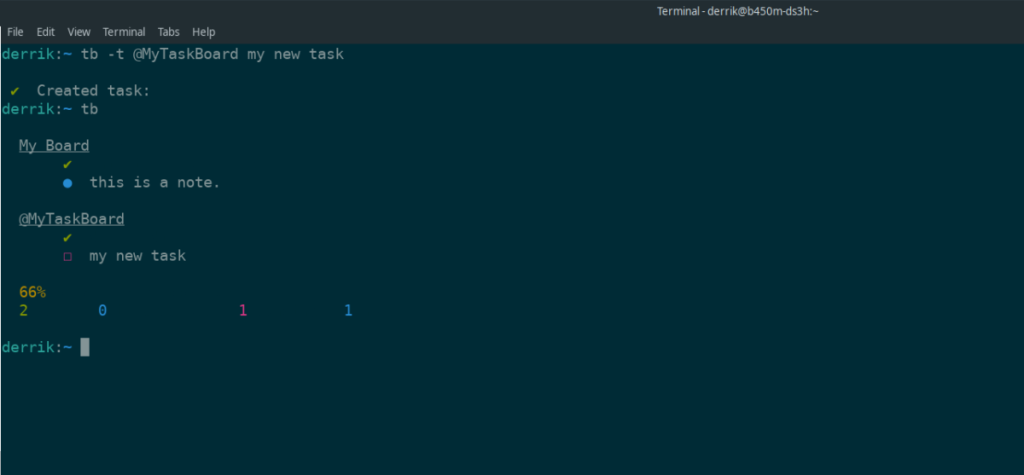
tb -t @MyTaskBoard yeni görevim
Görev defterine yeni görevinizi yazdıktan sonra tb komutunu çalıştırarak görüntüleyebilirsiniz .
tb
Görev listenizdeki görevi tamamlamak için görev kimliğiyle tb -c komutunu çalıştırın . Görev kimliği, tb komutunu çalıştırdığınızda görev öğesinin yanındaki sayıdır . Örneğin, göreviniz listede 1 numaraysa, şunları çalıştırırsınız:
tb -c 1
Bir görevi silmek için, görevin kimliğiyle birlikte tb –delete komutunu çalıştırın . Dolayısıyla, 1. görevi tamamlamak yerine silmek isterseniz, şunları yaparsınız:
tb --delete 1
Görev Defterine not ekleme
Görev Defteri uygulaması, yalnızca izleme görevlerinden daha fazlası için kullanılabilir. Üzerine notlar da ekleyebilirsiniz. Görev Defterinize nasıl not ekleyeceğiniz aşağıda açıklanmıştır. tb – n komutunu kullanarak notunuzu yazın. Notun herhangi bir karakter sınırlaması olmadığını unutmayın. Ancak, terminaldeki Görev Kitabı görünümünde daha uzun notların işlenmesi daha zor olabilir.
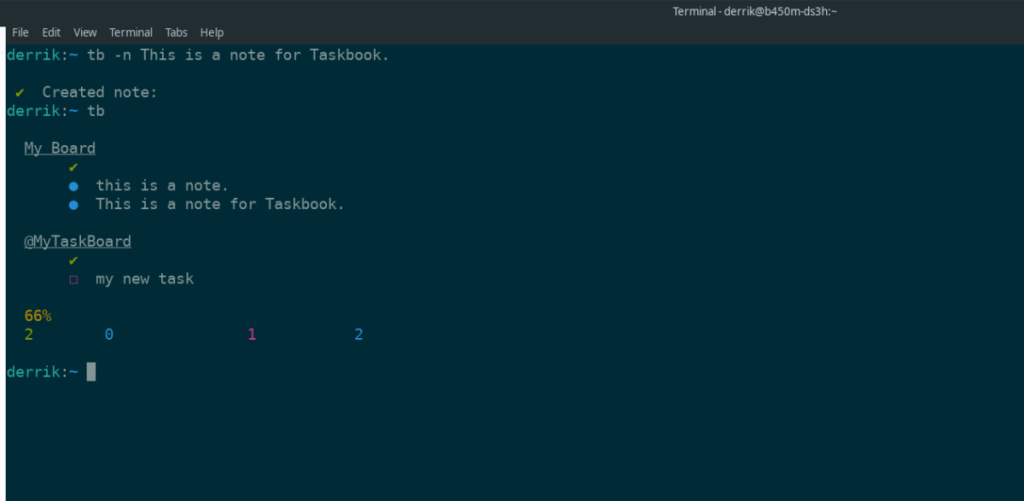
tb -n Bu, Görev Defteri için bir nottur.
Notunuzu belirli bir panoya eklemek istiyorsanız, bunu komutta belirtin; Görev Kitabı, notunuzu otomatik olarak ayrı panoya ekleyecektir.
tb -n @MyTaskboard Bu, MyTaskboard görev listem için bir nottur.
Listeden bir notu silmek için tb –delete komutunu kullanın ve notun kimliğini ekleyin. Örneğin, notunuz Kimlik 2 ise, onu şu şekilde silersiniz:
tb --delete 2
KontrolPack ile ağınızdaki bilgisayarları kolayca kontrol edin. Farklı işletim sistemlerine sahip bilgisayarları zahmetsizce bağlayın ve yönetin.
Tekrarlanan görevleri otomatik olarak gerçekleştirmek ister misiniz? Bir düğmeye defalarca manuel olarak tıklamak yerine, bir uygulamanın
iDownloade, kullanıcıların BBC'nin iPlayer hizmetinden DRM içermeyen içerikleri indirmelerine olanak tanıyan platformlar arası bir araçtır. Hem .mov formatındaki videoları hem de .mov formatındaki videoları indirebilir.
Outlook 2010'un özelliklerini ayrıntılı olarak ele aldık, ancak Haziran 2010'dan önce yayınlanmayacağı için Thunderbird 3'e bakmanın zamanı geldi.
Herkesin ara sıra bir molaya ihtiyacı vardır. Eğer ilginç bir oyun oynamak istiyorsanız, Flight Gear'ı deneyin. Flight Gear, ücretsiz, çok platformlu ve açık kaynaklı bir oyundur.
MP3 Diags, müzik koleksiyonunuzdaki sorunları gidermek için en iyi araçtır. MP3 dosyalarınızı doğru şekilde etiketleyebilir, eksik albüm kapağı resmi ekleyebilir ve VBR'yi düzeltebilir.
Google Wave gibi, Google Voice da dünya çapında büyük ilgi gördü. Google, iletişim kurma biçimimizi değiştirmeyi amaçlıyor ve
Flickr kullanıcılarının fotoğraflarını yüksek kalitede indirmelerine olanak tanıyan birçok araç var, ancak Flickr Favorilerini indirmenin bir yolu var mı? Son zamanlarda
Örnekleme Nedir? Vikipedi'ye göre, "Bir ses kaydının bir kısmını veya örneğini alıp onu bir enstrüman veya müzik aleti olarak yeniden kullanma eylemidir."
Google Sites, kullanıcıların web sitelerini Google'ın sunucusunda barındırmasına olanak tanıyan bir Google hizmetidir. Ancak bir sorun var: Yedekleme için yerleşik bir seçenek yok.



![FlightGear Uçuş Simülatörünü Ücretsiz İndirin [İyi Eğlenceler] FlightGear Uçuş Simülatörünü Ücretsiz İndirin [İyi Eğlenceler]](https://tips.webtech360.com/resources8/r252/image-7634-0829093738400.jpg)




